Win10系统禁用SysMain服务的方法
时间:2024-03-25 13:47:37作者:极光下载站人气:99
很多小伙伴之所以会选择使用win10系统作为自己电脑中的操作系统,就是因为我们可以在Win10系统中对电脑进行各种设置。当我们想要关闭电脑中的预加载功能时,我们只需要点击打开Win10系统中的服务窗口,然后在服务页面中找到“SysMain”服务,双击打开该服务项,接着在SysMain的属性页面中打开启动类型选项,最后在下拉列表中选择“禁用”选项,再点击应用和确定选项即可。有的小伙伴可能不清楚具体的操作方法,接下来小编就来和大家分享一下Win10系统禁用SysMain服务的方法。
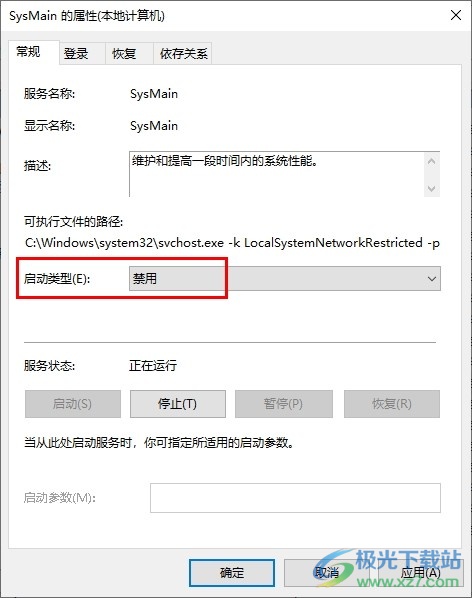
方法步骤
1、第一步,我们打开电脑之后,在桌面左下角找到“开始”按钮,右键单击开始按钮,然后在菜单列表中打开运行选项
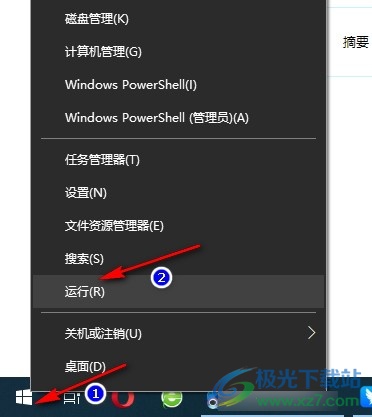
2、第二步,打开运行窗口之后,我们在窗口中输入“services.msc”,然后点击“确定”选项,打开服务页面
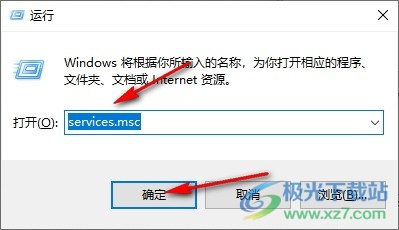
3、第三步,运行“services.msc”之后,我们在服务页面中鼠标下划找到“SysMain”服务,双击打开该服务
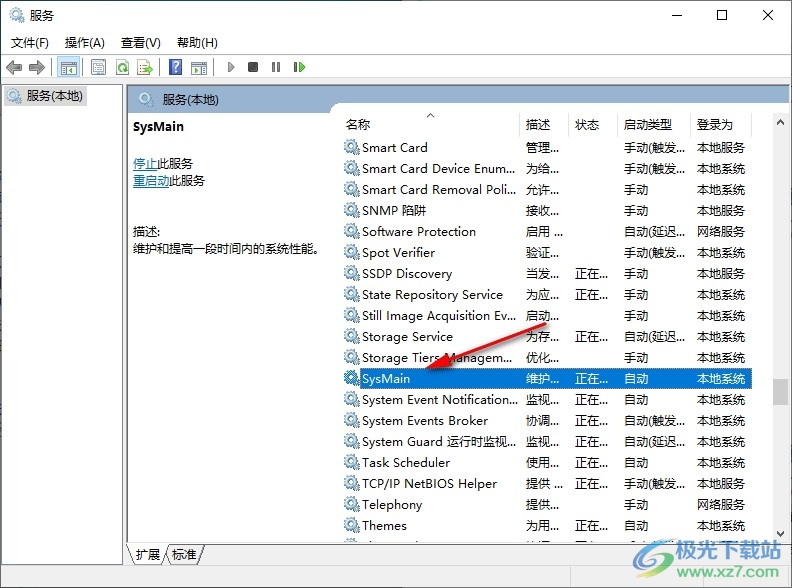
4、第四步,进入SysMain的属性页面之后,我们在该页面中打开“启动类型”选项,然后在下拉列表中选择“禁用”选项
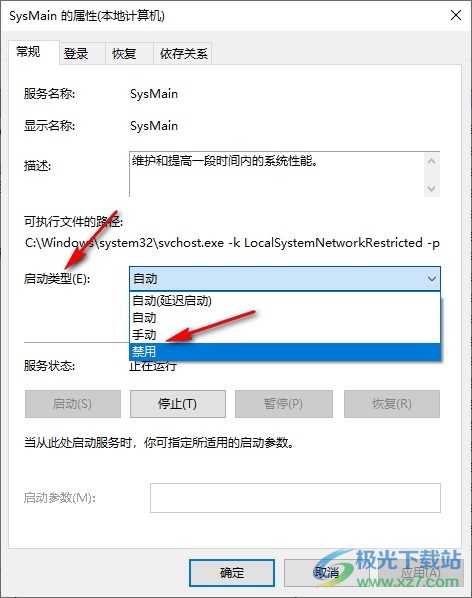
5、第五步,设置好禁用SysMain服务之后,我们再在页面下方点击“应用”和“确定”选项即可

以上就是小编整理总结出的关于Win10系统禁用SysMain服务的方法,我们在Win10系统中打开服务页面,然后在该页面中找到并双击打开SysMain服务,接着在SysMain的属性页面中,我们将其启动类型改为“禁用”选项即可,感兴趣的小伙伴快去试试吧。

大小:4.00 GB版本:64位单语言版环境:Win10
- 进入下载
相关推荐
相关下载
热门阅览
- 1百度网盘分享密码暴力破解方法,怎么破解百度网盘加密链接
- 2keyshot6破解安装步骤-keyshot6破解安装教程
- 3apktool手机版使用教程-apktool使用方法
- 4mac版steam怎么设置中文 steam mac版设置中文教程
- 5抖音推荐怎么设置页面?抖音推荐界面重新设置教程
- 6电脑怎么开启VT 如何开启VT的详细教程!
- 7掌上英雄联盟怎么注销账号?掌上英雄联盟怎么退出登录
- 8rar文件怎么打开?如何打开rar格式文件
- 9掌上wegame怎么查别人战绩?掌上wegame怎么看别人英雄联盟战绩
- 10qq邮箱格式怎么写?qq邮箱格式是什么样的以及注册英文邮箱的方法
- 11怎么安装会声会影x7?会声会影x7安装教程
- 12Word文档中轻松实现两行对齐?word文档两行文字怎么对齐?
网友评论